
Linux Mint 22.1「Xia」已经正式发布!相信很多小伙伴已经迫不及待地想从 Mint 22「Wilma」升级,体验新版本的各种改进功能。接下来,我会手把手教你如何轻松升级到 Mint 22.1,让你的日常使用体验更上一层楼。
第 1 步:备份系统(强烈推荐)
在升级之前,强烈建议你使用「Timeshift」创建一份系统快照。这样一来,万一升级过程中出现问题,还可以随时将系统恢复到之前的状态,也不用担心数据凉凉。
第 2 步:更新所有软件
1打开「系统管理」>「更新管理器」,然后点击「刷新」。
2你会看到一条「mint-upgrade-info」包有新版本可用的提示。这是升级到 Mint 22.1「Xia」的关键,所以点击「应用更新」继续。
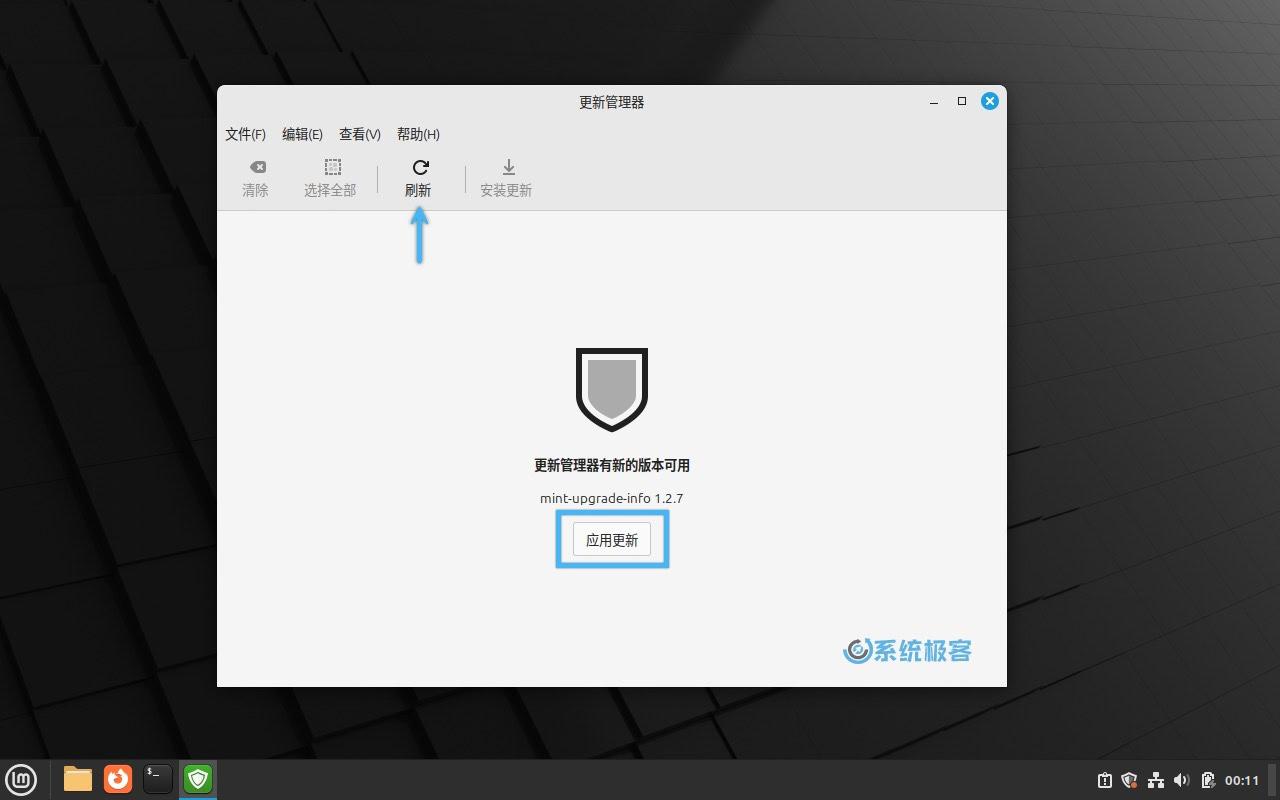
3更新完成并重新打开「更新管理器」之后,如果还有未完成的更新,就点击「安装更新」按钮,确保所有软件都更新到最新版本。
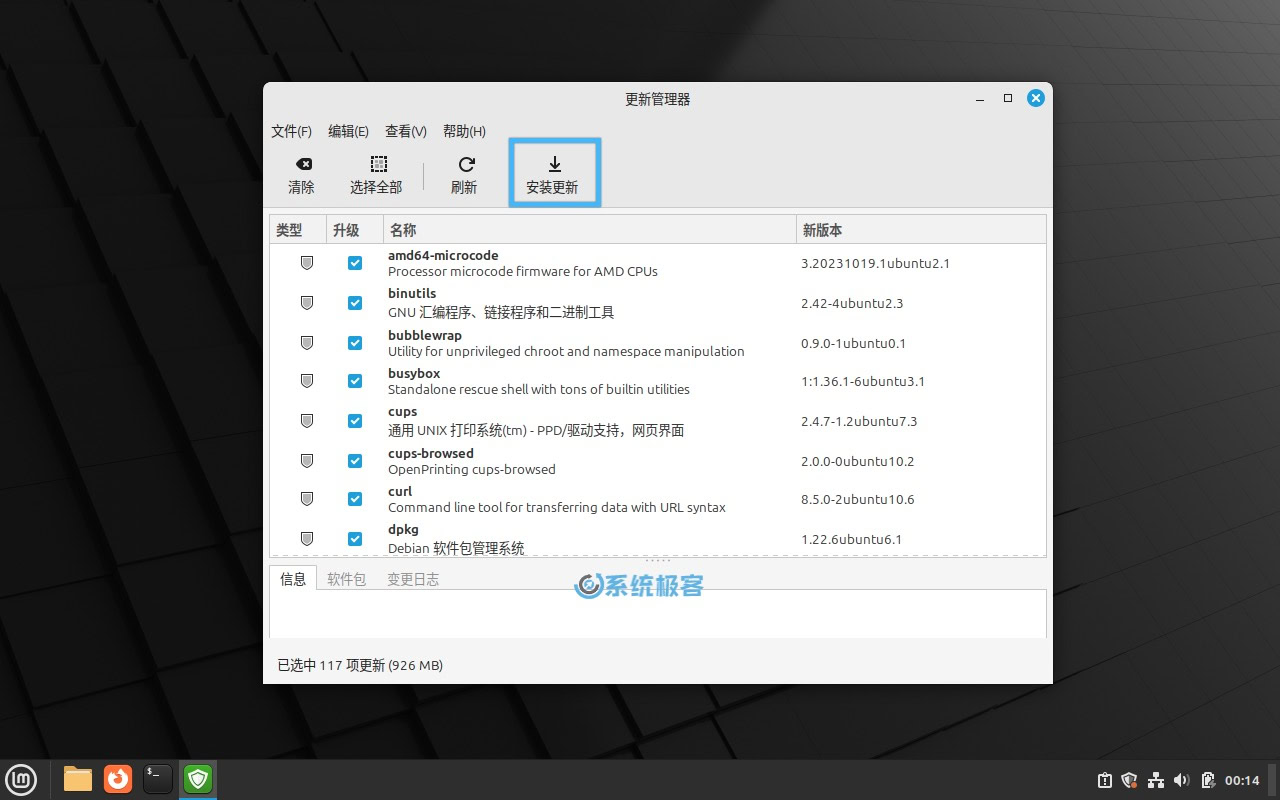
4(可选)建议在「首选项」>「屏幕保护程序」中暂时关闭屏保和锁屏设置。
5如果你安装了额外的 Cinnamon 功能(比如扩展或主题等),建议将它们也更新到最新版本,避免出现兼容性问题。
第 3 步:开始升级到 Linux Mint 22.1
一切准备就绪,终于可以正式升级啦:
1回到「更新管理器」,打开「编辑」菜单,你会看到新增的「升级到 Linux Mint 22.1 Xia」选项。点击它,开始升级。
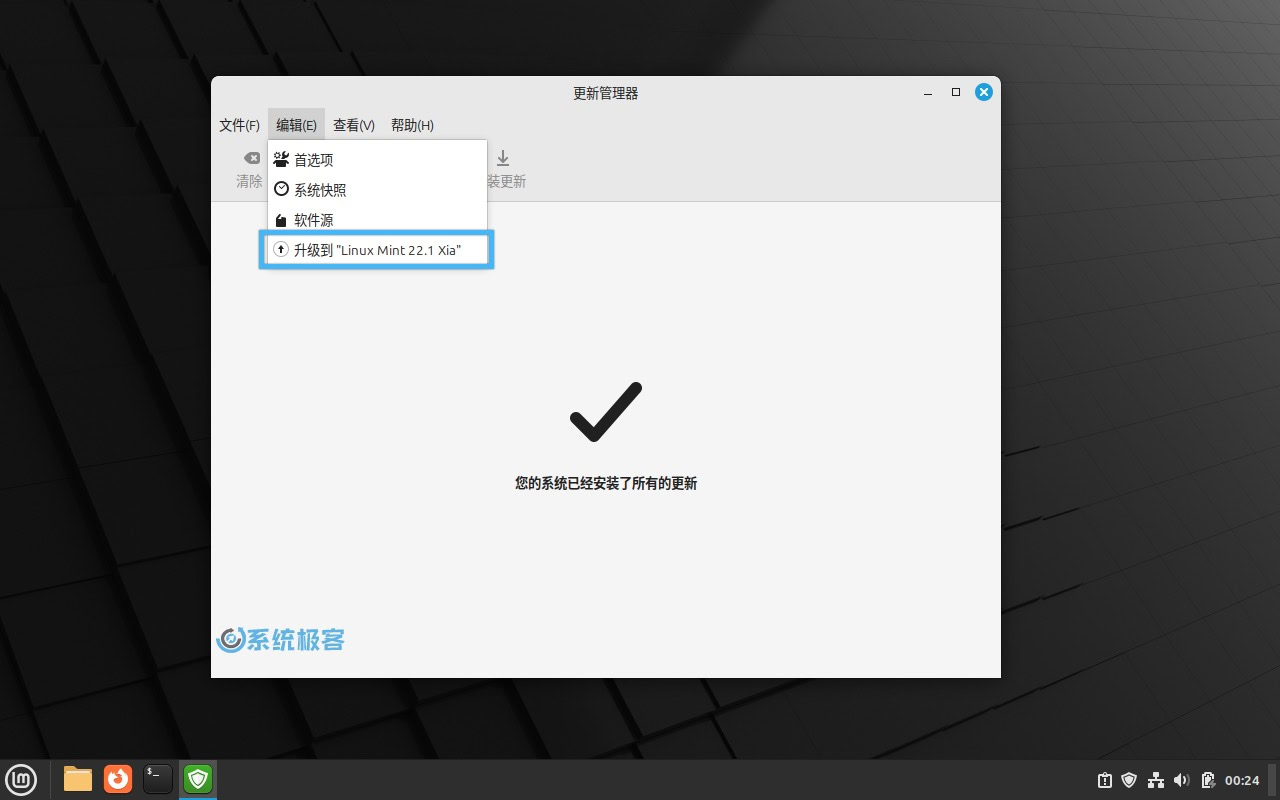
2在弹出的新窗口中,会引导你完成升级流程。点击「下一步」按钮,继续操作。
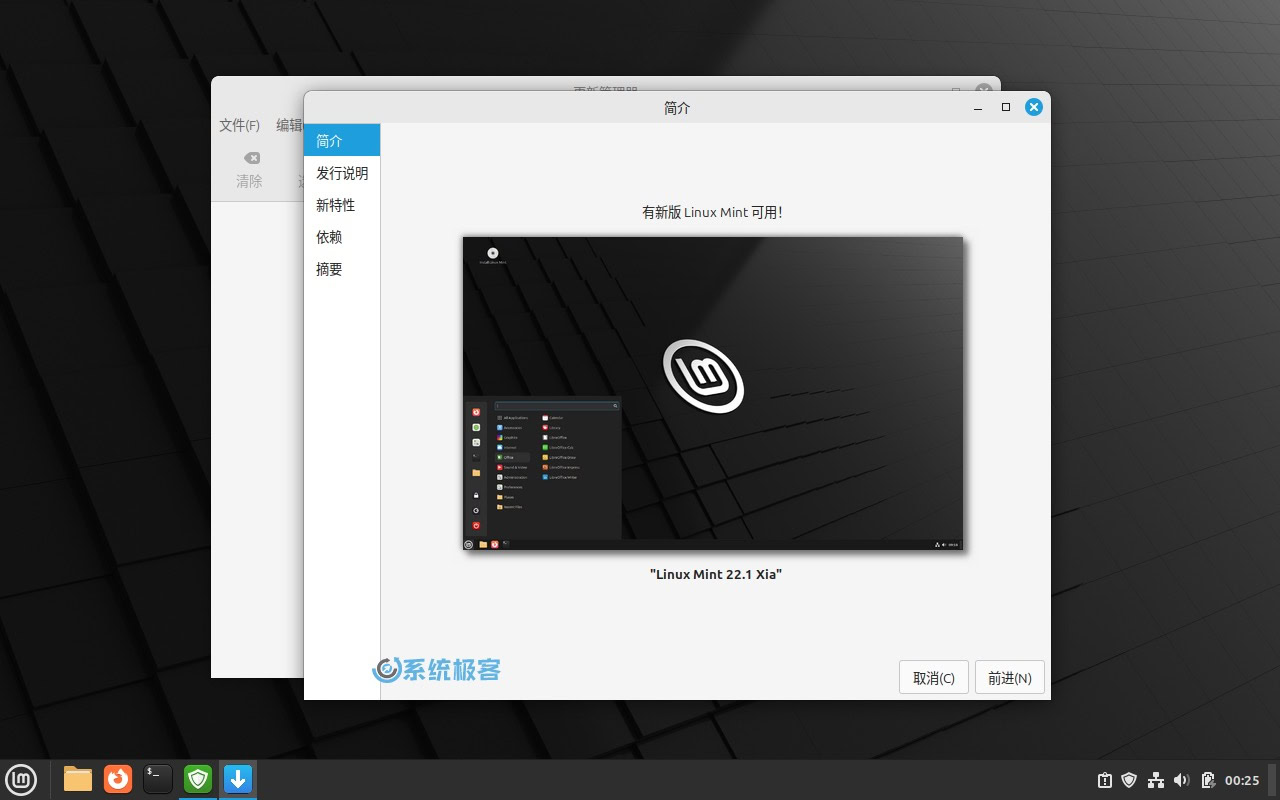
3接下来的 2 个页面分别是「发行说明」和「新特性」。你可以快速浏览一下,然后点击「前进」继续。
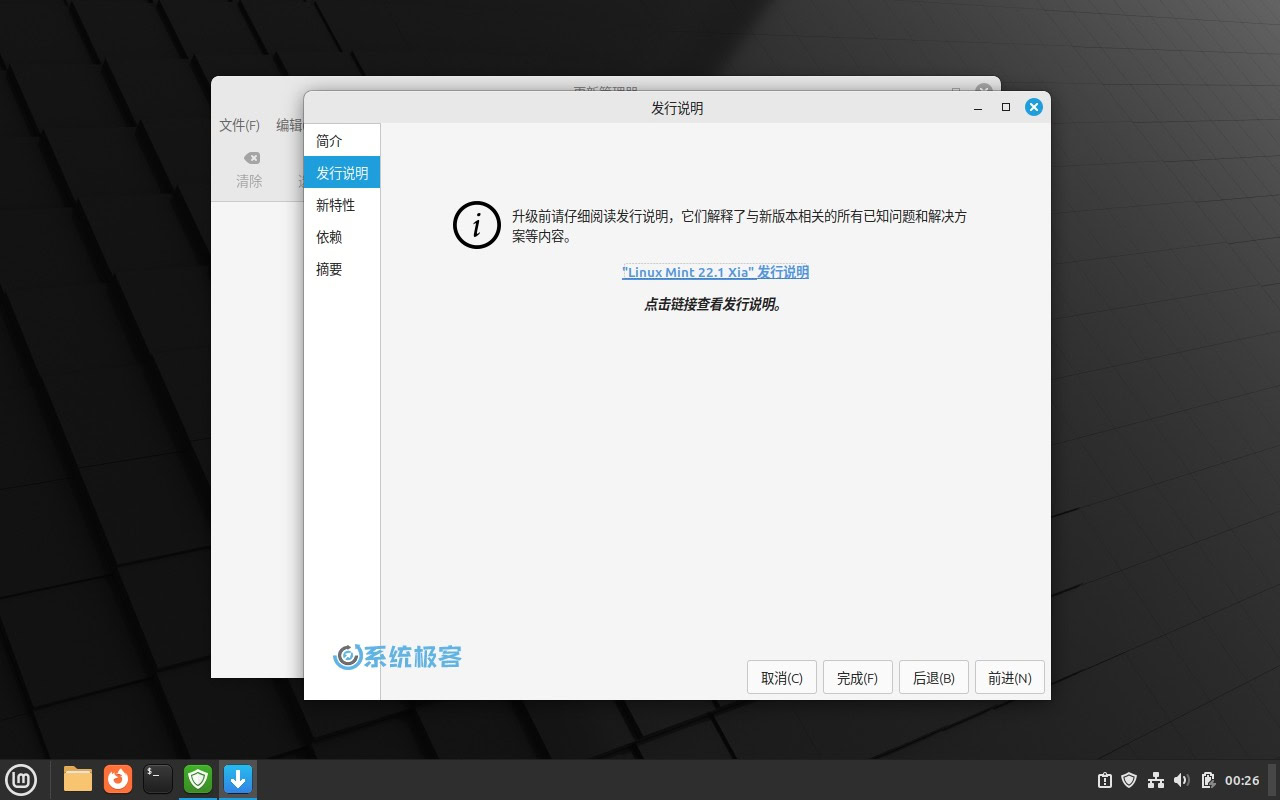
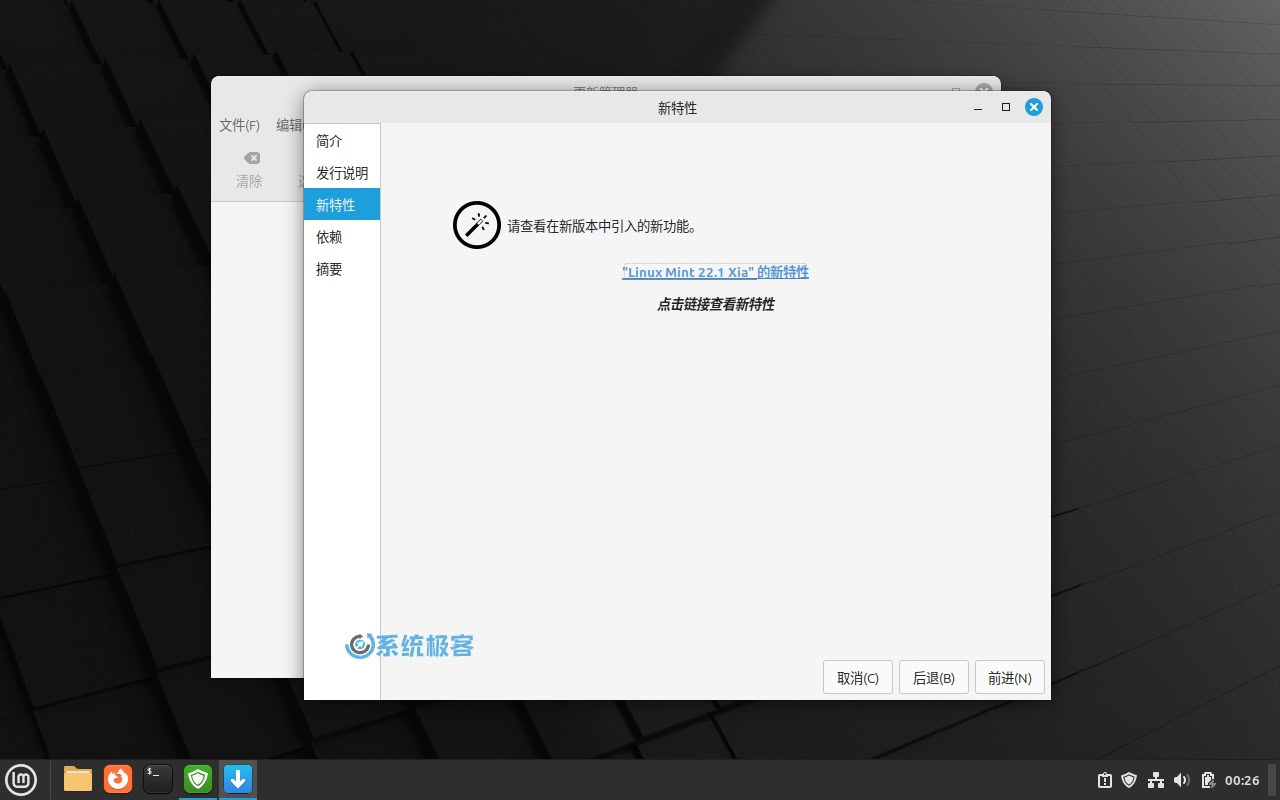
4在「依赖」页面,勾选「我已了解风险」,接着点击「应用」按钮,继续操作。
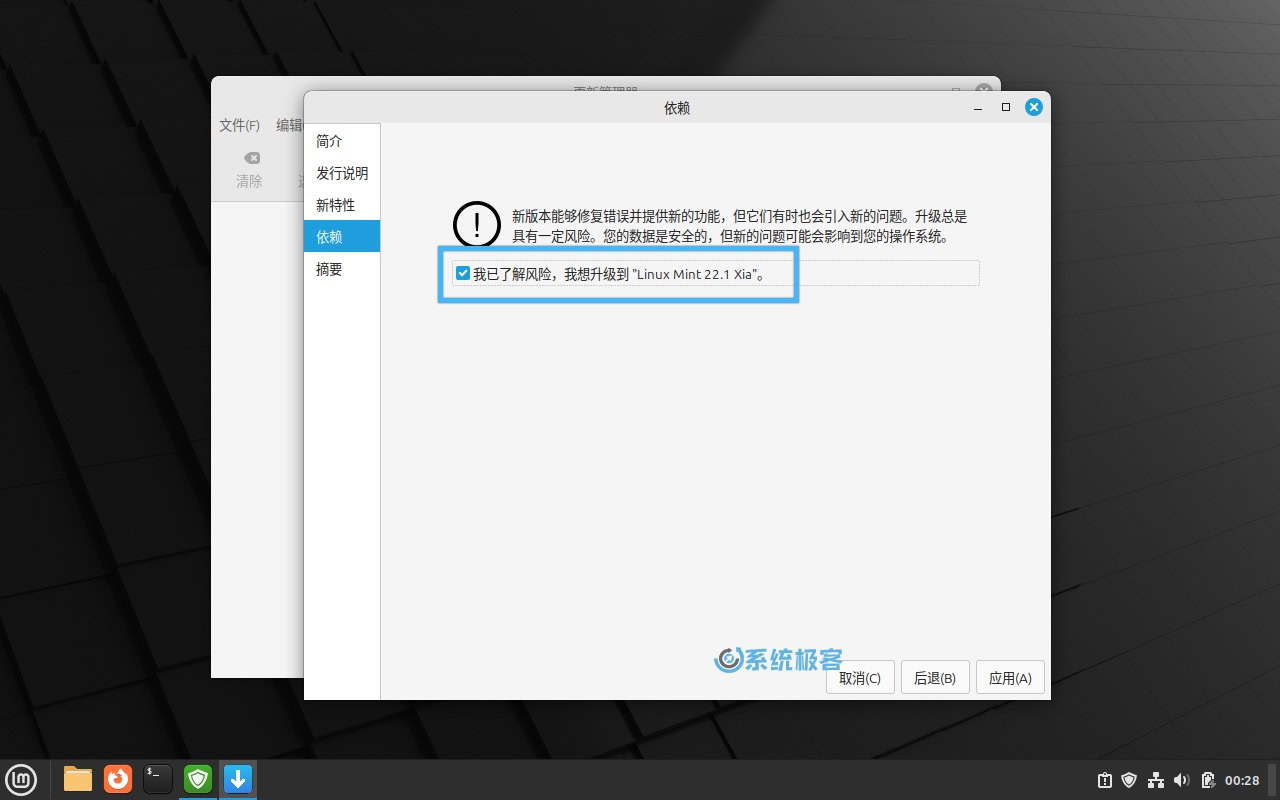
5验证密码后,系统会正式开始升级流程。这个过程会下载和安装更新内容,可能需要一些时间,请耐心等待。
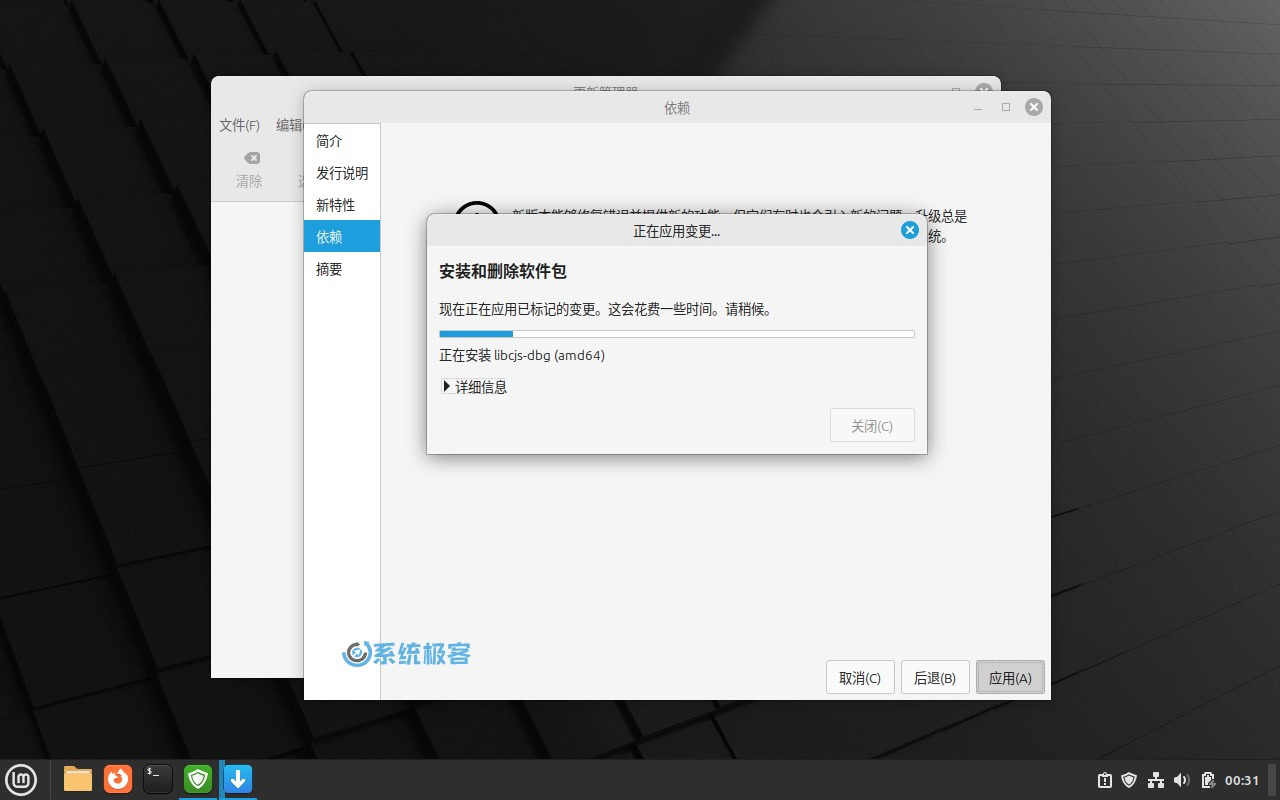
6升级完成后,「更新管理器」会有提示。这时,你可以安全地「关闭」窗口。
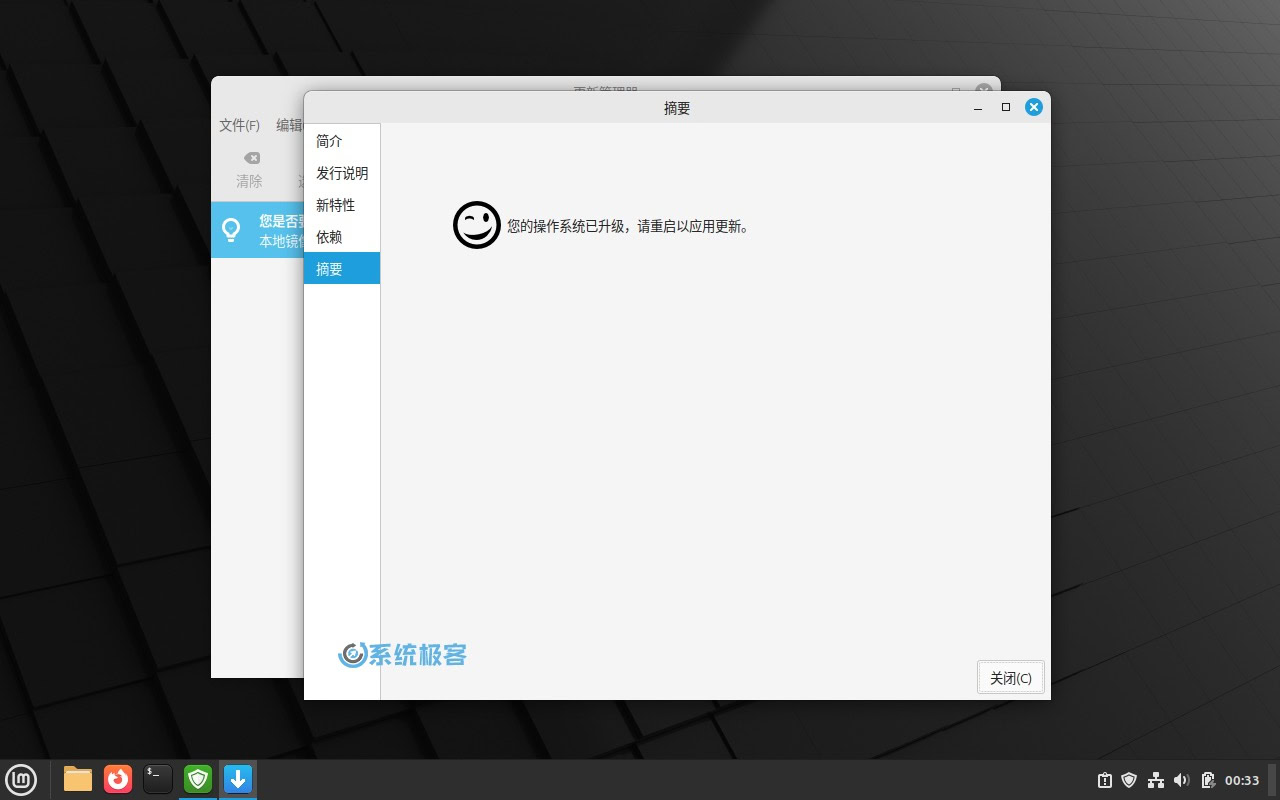
大功告成! 你的系统已经成功升级到 Linux Mint 22.1「Xia」。重启系统,登录后,就可以尽情享受全新的 Mint 体验了!🎉





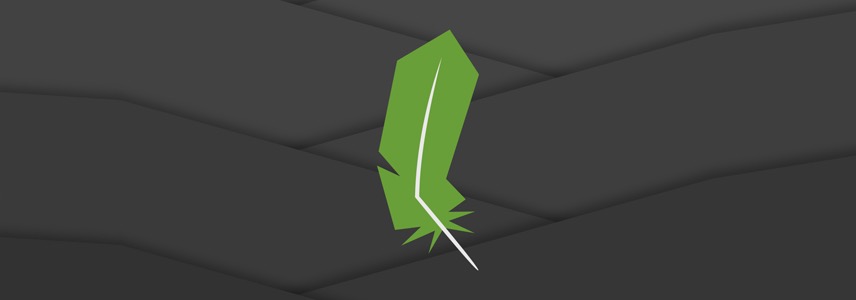



 CPU 的一些事
CPU 的一些事 Linux 的一些事
Linux 的一些事 Microsoft PowerToys
Microsoft PowerToys Microsoft Sysinternals
Microsoft Sysinternals






刷不到新版更新
能不能让它从国内镜像源中升级?官方下载太慢了。
换个国内源啊。